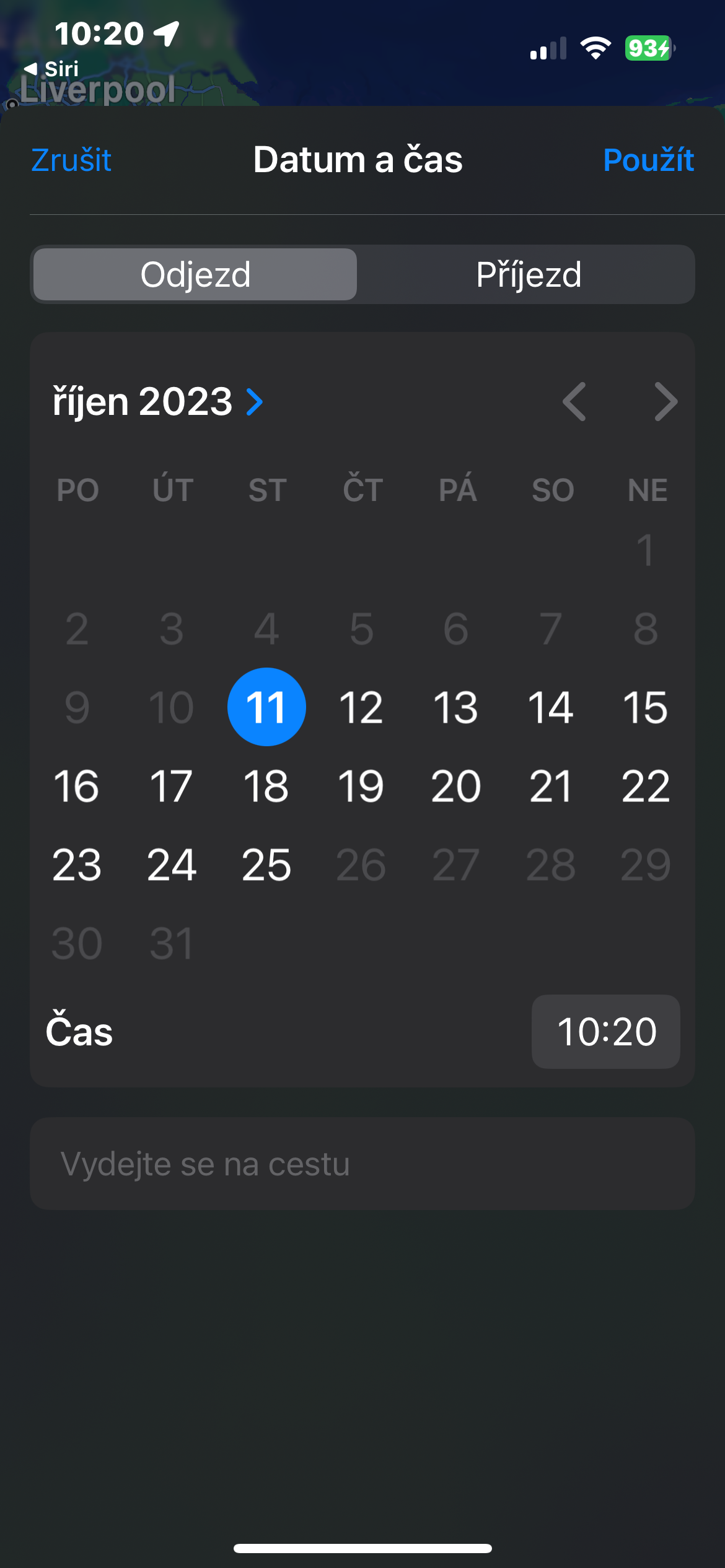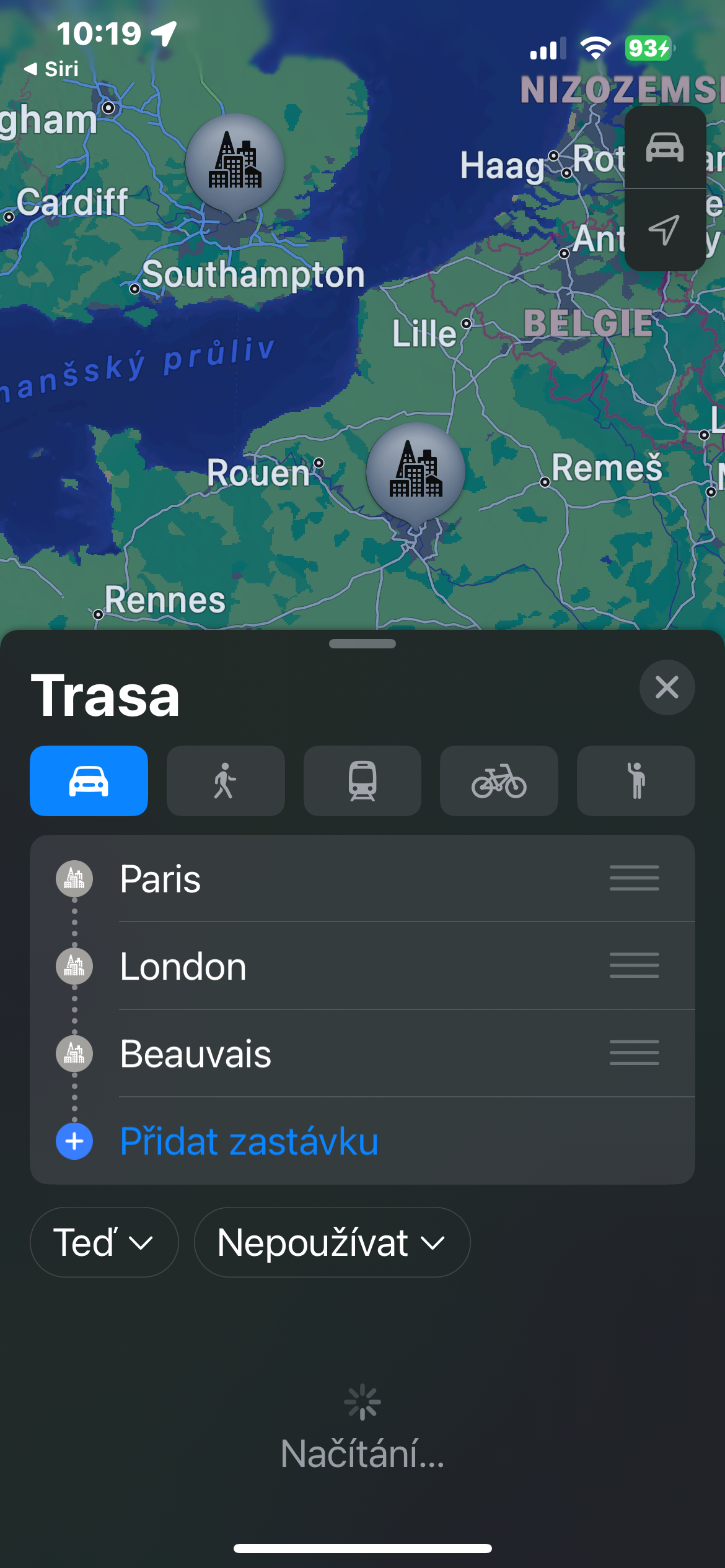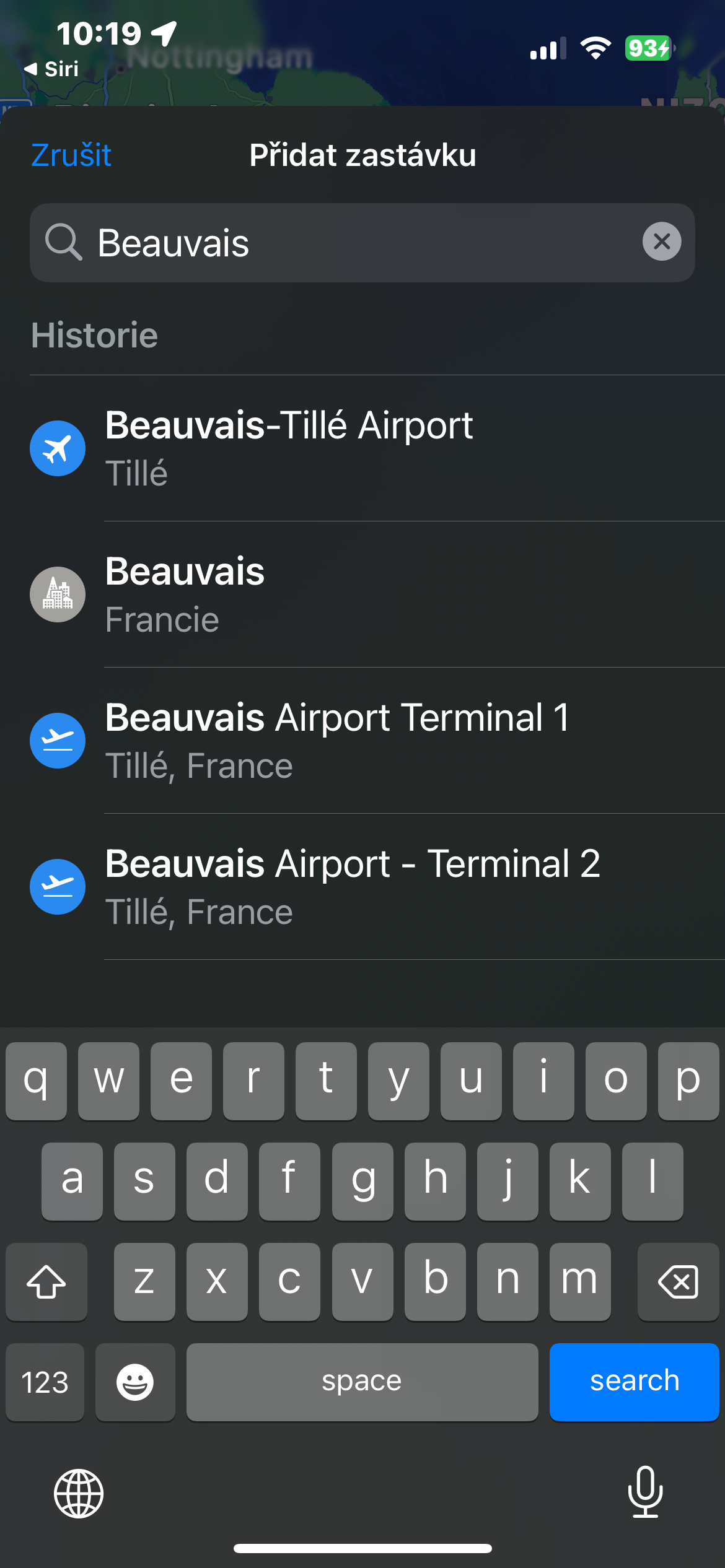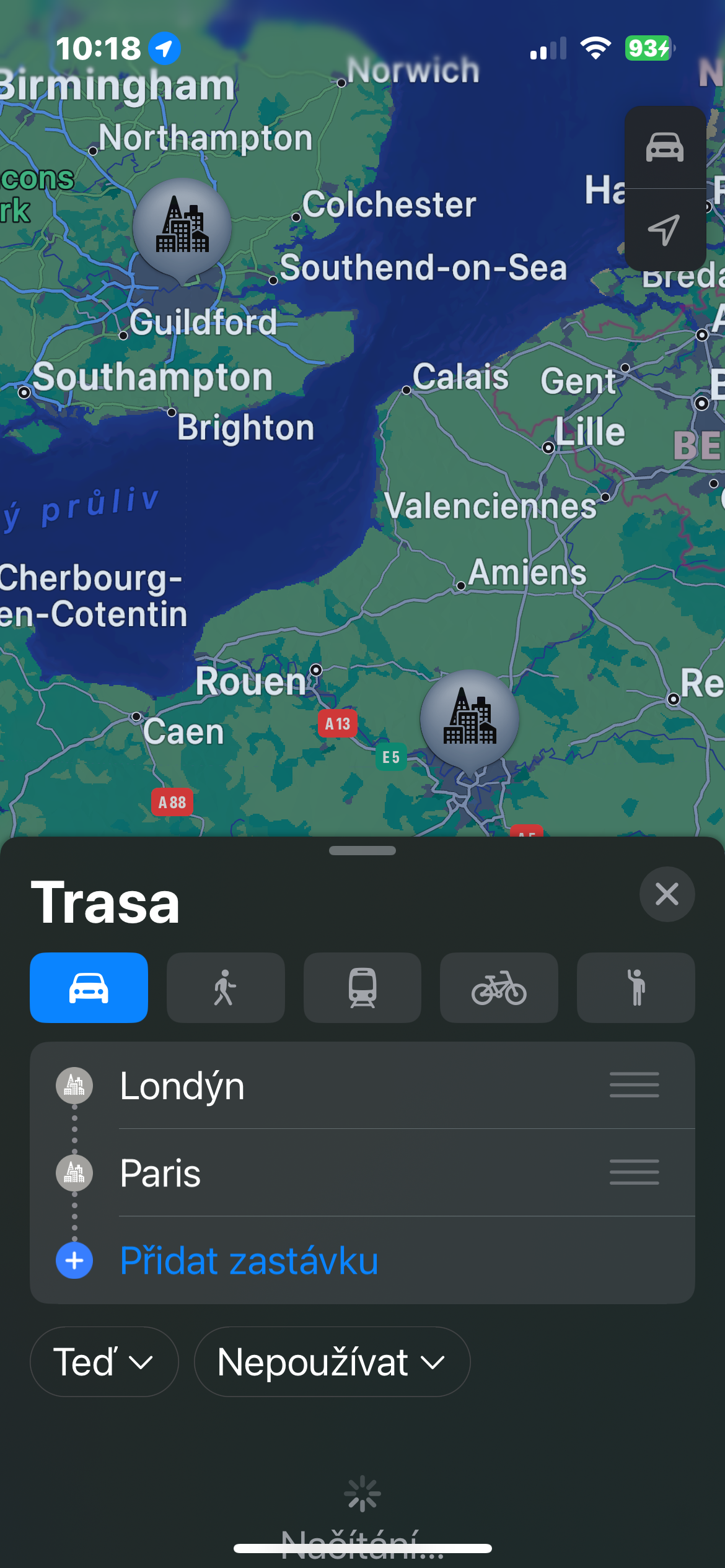A posibilidade de mapear toda a ruta con antelación co tempo estimado de viaxe e os cambios futuros da ruta é un complemento eficaz para unha aplicación xa práctica. No tutorial de hoxe, aprenderás a crear unha ruta con varias paradas na última versión de Apple Maps.
Podería ser interesache

Unha das funcións que os usuarios levan varios anos pedindo a Apple para engadir á aplicación Maps son as rutas con paradas múltiples. Coa chegada do sistema operativo iOS 16, Apple cumpriu este requisito e agora podes engadir máis paradas á túa ruta ao configurar unha viaxe. Necesitarás calquera iPhone compatible con iOS 16 para crear unha ruta.
Sigue as instrucións a continuación para crear unha ruta con paradas en Apple Maps.
- Inicia Apple Maps no teu iPhone.
- Introduce punto de partida e punto de destino.
- Prema en Percorrido.
- Unha vez introducida a ruta, toque a pestana situada na parte inferior da pantalla Engadir parada.
- Atopar a parada a toca para engadilo á ruta.
- Se queres partir máis tarde, podes facer clic no menú despregable coa inscrición Agora seleccione a data e a hora desexadas.
As rutas con varias paradas son unha gran nova función, pero como a maioría das cousas de Apple, esta función ten algunhas capturas. Unha delas é que actualmente só están dispoñibles as rutas con paradas múltiples no tipo de transporte Ride. Ao cambiar a outro tipo de transporte, elimínase a lista. As rutas con varias paradas tampouco se poden gardar nin poñer en pausa. Se fai clic no botón Finalizar ruta, eliminarase a ruta de paradas múltiples e se aínda estás viaxando, terás que iniciar de novo o proceso.